Um eine E-Mail aus Softpulse zu versenden, gehst du wie folgt vor:
Schritt 1:
Navigiere über Contact > Contacts in die Liste deiner Kontakte. Wähle den Kontakt, an den du die E-Mail versenden möchtest, mit Klick auf die Checkbox in der ersten Spalte aus. Klicke nun im Menu auf den Button Send Email (es öffnet sich ein neues E-Mail).
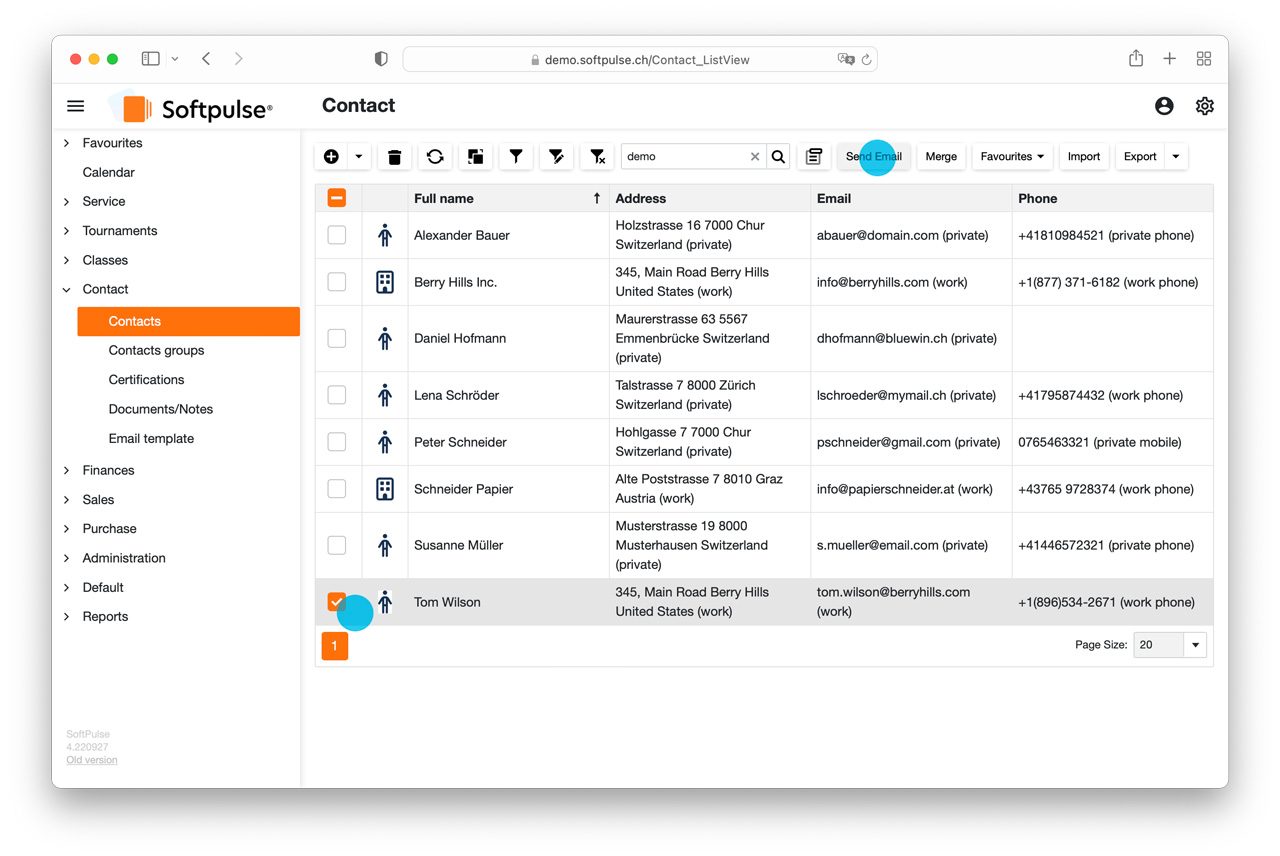
Schritt 2:
Im E-Mail-Fenster kannst du deine E-Mail gestalten:
Kopfdaten
Hier kannst du den Dokumententyp (Type) auswählen, das Sendedatum (Send Date) einstellen und deinen Betreff (Subject) eingeben.
Body
Im Body kannst du deine Nachricht schreiben und formatieren. Möchtest du in den Text Informationen aus der Datenbank übernehmen, kannst du mit Platzhaltern arbeiten.
Anhänge
Einen Anhang fügst du über die Schaltfläche Attachments am Anfang deiner E-Mail ein.
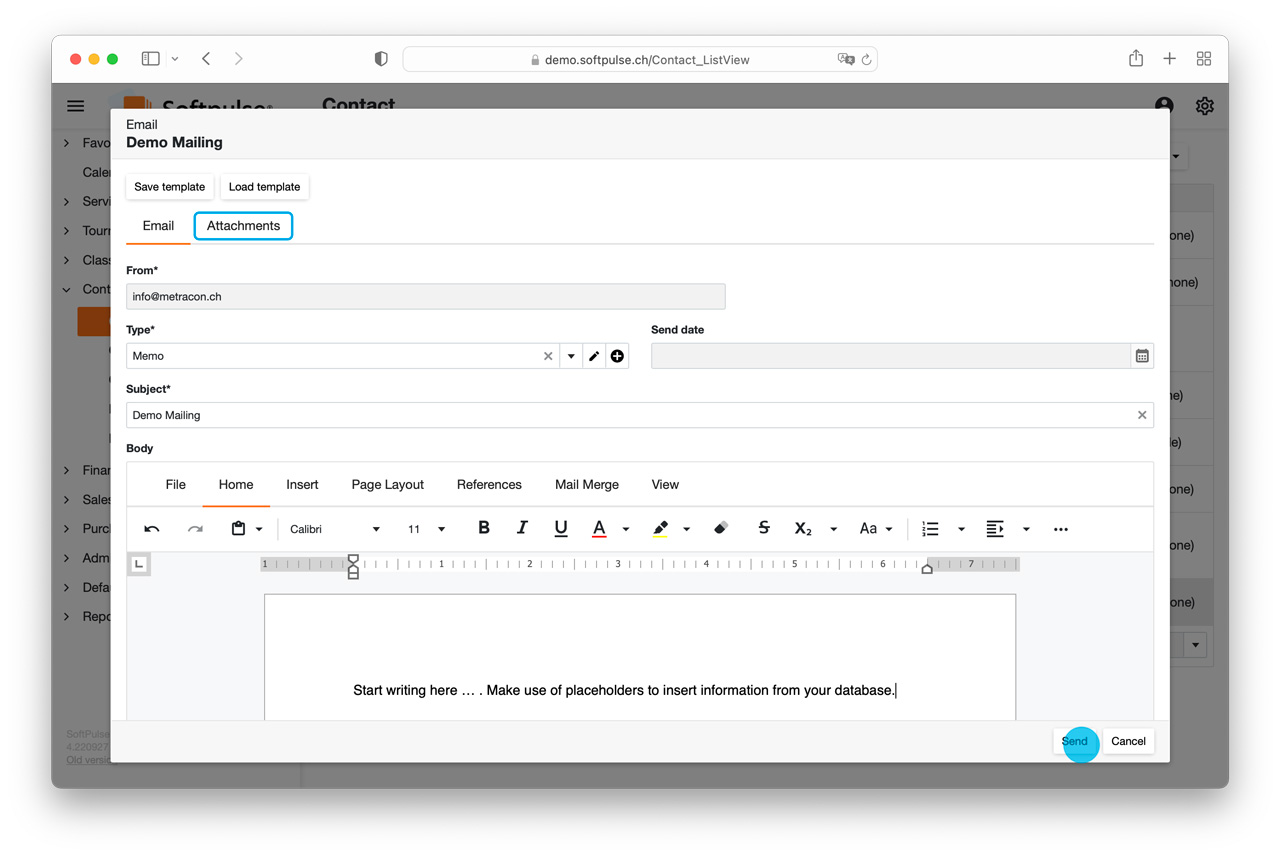
Schritt 3:
Zum Senden deiner E-Mail klicke auf den Button Send am unteren rechten Fensterrand – fertig. Deine gesendeten E-Mails werden automatisch zur Dokumentenliste deines Kontaktes hinzugefügt.

